Kā tīrīt datoru no reklāmas, notīrot netīrumus un paātrināt Windows
Izglītības Programma Windows / / December 19, 2019
Gandrīz visi lietotāji agrāk vai vēlāk saskaras ar to, ka jūsu dators sāk palēnināt un nekaunīgi uzvedas ļoti dīvaini. Layfhaker sapratu, kāpēc tā notiek un kā pret to cīnīties.
Pirmajās līnijās es gribu brīdināt, ka raksts aplūko tikai visvairāk vienkāršā un pieejamā veidā, kas var vairoties pat bērnus, ja nepieciešams. Tāpēc es aicinu visus grūtos hakeri nav jāuztraucas un rezervēt savu vērtīgo padomu citā gadījumā.
Kā tīrīt datoru no reklāmas
Tātad jūs tikko nopircis pavisam jaunu datoru vai klēpjdatoru. Jūsu prieks nav nekādu ierobežojumu: programma sākās, mūzika tiek atskaņota, vietnes atvērt. Tomēr tas aizņem maz laika, un ātrums bijušais nav nekādas pēdas paliek. Loading operētājsistēma aizņem apmēram desmit minūšu gājienā no visur iemest dažus reklāmas logus datoru, sevi, jaunām programmām, dažas vietnes neielādējas vai izskatās kaut dīvaini.
Ja jūs esat iepazinušies ar šiem simptomiem, diagnoze ir skaidra: jūsu dators ir inficēts ar Adware. Jo peļņas gūšanai, daži negodīgi uzņēmumi piegādā savus produktus vesels ķekars dažādu reklāmas vienības, kas izturas kā cietušā uz datora vīrusu. Vīruss, kas burtiskā nozīmē, tie nav vārdi un tāpēc sūcas cauri drošību.
Manuāli noņemt šīs kaitīgās programmas var būt grūti. To autori apzināti novērstu un izmantot dažādas tehnoloģijas, lai sarežģītu masku un automātisku atgūšanu.
Tomēr ir lielisks rīks, kas var būt tikai pāris minūtes, lai saglabātu jūs no daudzām problēmām. To sauc AdwCleaner un izplata bez maksas šeit.
Lejupielādēt un palaist AdwCleaner. Programmā nav nepieciešama instalācija, tik vienkārši dubultklikšķi uz lejupielādēto failu.
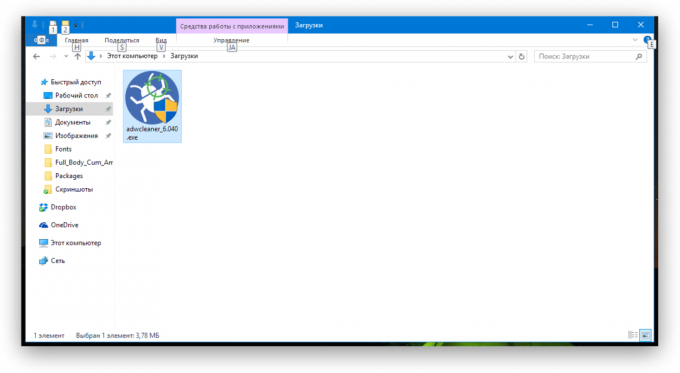
Pēc tam, jūs piekrītat lietošanas noteikumiem parādīsies Šis logs.
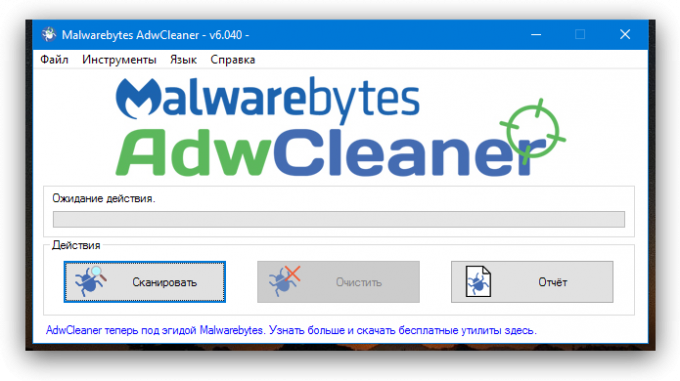
Uzklikšķiniet uz "Scan" pogu. Pēc īsa jāgaida lietderība prezentēs meklēšanas rezultātu reklāmas datorā. Ņemiet vērā, ka AdwCleaner spēj atrast un neitralizēt ne tikai sevi malware lietderība, bet arī tiem, kas ir parazitāras pārlūkprogrammā. Piemēram, nomainīt sākumlapu, kas jūsu meklēšanas pakalpojumu parādīt sponsorē reklāmas un tā tālāk.

Ja jūs nevēlaties apgrūtināt ar analīzi katram pieejams ziņojumu ierakstu, vienkārši noklikšķiniet uz "Clear", un gaidīt, kamēr programma beidz darbu. Lūdzu, ņemiet vērā tikai to, ka, iespējams, ir jāslēdz visas programmas un restartējiet datoru, lai jau iepriekš, lai saglabātu visus datus.
Pēc pārstartēšanas, jums vajadzētu redzēt izmaiņas. Atbrīvojoties no daudziem kaitēkļiem, jūsu dators varēs beidzot brīvi elpot un sākt strādāt tik labi, kā jauns. Tikai neaizmirstiet laiku pa laikam prodelyvat minēto procedūru, lai saglabātu operētājsistēmu perfektā stāvoklī.
AdwCleaner →
Kā tīrīt savu datoru no putekļiem
Bez Adware un spiegprogrammatūru ļaunprātīgu programmatūru, ātrs dators var traucēt banāls pārblīvēta operētājsistēmu. Laika gaitā, Windows var ietaupīt daudz pagaidu failus, palieku dzēst programmas, dublikātus un citus nosēdumus.
Atbrīvoties no tā divos vienkāršos veidos. Lai sāktu, palaist iebūvēto sistēmu cieto disku tīrīšanas lietderība. Lai to izdarītu, ierakstiet meklēšanas joslā "Start" izvēlnē cleanmgr un noklikšķiniet uz pirmā rezultāta.

logs parādīsies priekšā no jums "Disk cleanup". Programma meklēs nevajadzīgas darbības operētājsistēmas failus un piedāvāt, lai tos novērstu. Nākamais ekrāns ir tikai atzīmēt Karogi visas pozīcijas, un noklikšķiniet uz "attīrītu sistēmas failus." Pēc īsa jāgaida operētājsistēma ir brīva no visiem uzkrātā darba lietas laikā.
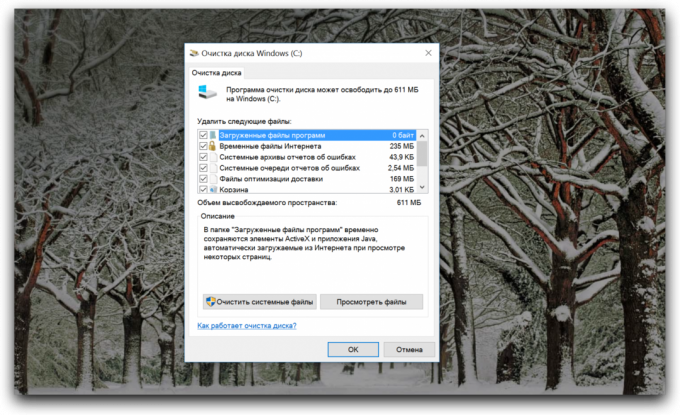
Dažos gadījumos minētie pasākumi var nebūt pietiekami. Tad ir nepieciešams izmantot uz otro metodi: izmantot populāro utilītu CCleaner. Vienkārši palaist programmu un noklikšķiniet uz "analīze". CCleaner sniegs jums sarakstu ar failiem un mapēm, kas var droši noņemt.
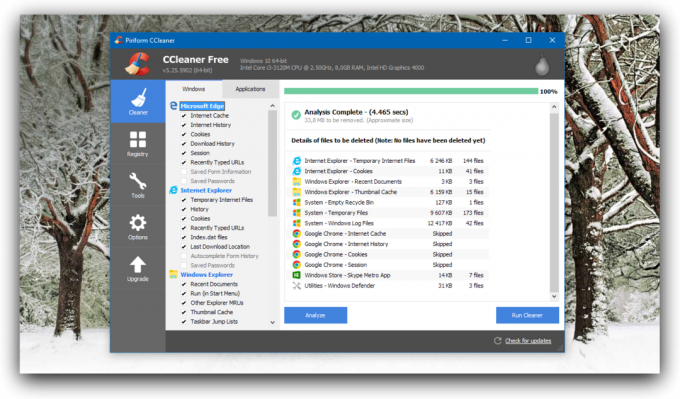
Pēc tam, mēs varam tikai noklikšķināt "tīrs". Dažu sekunžu laikā, jūsu operētājsistēma tiks noskaidroti atlūzu, kas palēnināja savu darbu. Izpildiet šīs darbības, vismaz reizi mēnesī, un jūsu dators darbosies kā jauns.
CCleaner →



